Centrul de acțiune și notificare nu se deschide în Windows 10
Centrul de acțiune și notificare este o caracteristică a sistemului Windows 10, care vă oferă notificări în timp real despre aplicații și setări pe dispozitiv. Pentru a deschide Centrul de acțiune și notificare Windows 10, puteți să faceți clic pur și simplu pe pictograma din dreapta-jos a barei de activități.
În plus, puteți utiliza combinația de taste Win + A pentru a deschide panoul "Notificări Windows". În panoul central, aveți opțiunea de a șterge notificările și de a configura tipurile de notificări pe care doriți să le primiți. Puteți stabili ce notificări necesită atenție și căutați ulterior și care dintre ele pot fi șterse.
Centrul de acțiune și notificare nu se deschide
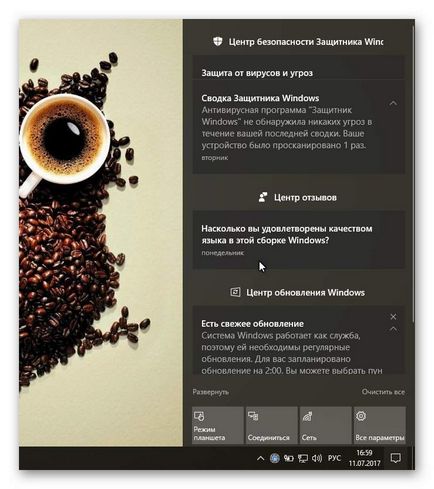
Uneori vă puteți confrunta cu situația în care centrul dvs. de acțiune și de notificare poate să nu mai funcționeze. Acum ar trebui să fii curios cum se manifestă acest lucru. Următoarea listă vă va ajuta să determinați dacă centrul de acțiune și notificare funcționează sau nu:
- Pictograma Centrului de notificare din bara de activități afișează prezența unor notificări noi, dar când faceți clic pe ele, veți obține un panou curat.
- Centrul de acțiuni și notificări continuă să afișeze aceleași notificări, chiar și după curățarea acestora.
- Centrul de notificare nu se deschide când faceți clic pe pictograma din bara de activități.
Dacă întâmpinați oricare dintre aceste trei probleme pe dispozitiv, acesta este un semn că trebuie să remediați Centrul de acțiuni și notificările. Primul pas este să reporniți sistemul și apoi să verificați Centrul de funcționare. Dacă repornirea nu a ajutat, iată câțiva pași simpli care pot rezolva această problemă. Înainte de a începe, creați mai întâi un punct de restaurare a sistemului și asigurați-vă că sistemul de operare Windows 10 primește cele mai recente actualizări.
Reporniți procesul de examinare și vedeți dacă acest lucru vă ajută în această situație. Pentru aceasta, deschideți Task Manager și utilizați meniul contextual.
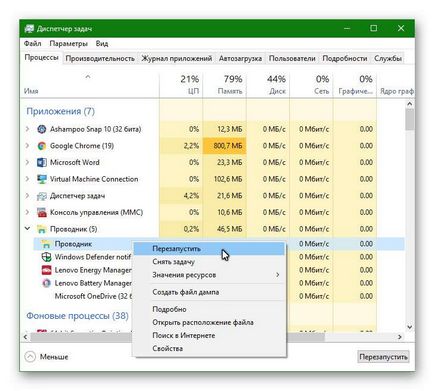
Simplu și eficient.
- Reînregistrați Centrul de acțiune și notificare folosind comanda PowerShell
Deschideți PowerShell ca administrator, tastați următoarea comandă, apoi apăsați Enter:
Odată ce procesul este complet, reporniți computerul și verificați dacă problema dvs. este rezolvată.
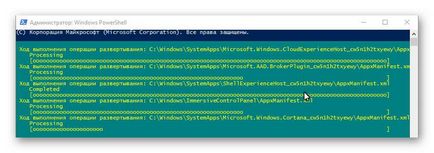
Dacă știți despre alte modalități de a repara Centrul de notificare, vă rugăm să îl distribuiți folosind comentariile de mai jos. Toate cele bune!